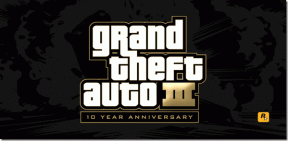क्रंचरोल काम नहीं कर रहा है इसे कैसे ठीक करें
अनेक वस्तुओं का संग्रह / / December 15, 2021
Crunchyroll नेटफ्लिक्स के समान है लेकिन यह स्ट्रीम मंगा और एनीमे वास्तविक जीवन के शो के बजाय। इसका उपयोग पूरी दुनिया में लाखों लोग करते हैं। यहां तक कि अगर आप संयुक्त राज्य से बाहर रहते हैं, तब भी आप वीपीएन सेवा का उपयोग करके क्रंचरोल का उपयोग कर सकते हैं। हालांकि, रखरखाव और विकास के लिए समय-समय पर क्रंचरोल सर्वर बंद होने के अलावा, हो सकता है कि आप अन्यथा भी क्रंचरोल का उपयोग करने में सक्षम न हों। हो सकता है कि आपका वीडियो लोड न हो और इसके बजाय आपको केवल एक काली स्क्रीन मिले। जब आप Crunchyroll के काम नहीं करने की समस्या का सामना करते हैं, तो आपको एप्लिकेशन से कोई प्रतिक्रिया नहीं मिलने के साथ एक त्रुटि संदेश प्राप्त होगा। इसे समझने और ठीक करने के लिए इस लेख को पढ़ें।

अंतर्वस्तु
- क्रंचरोल काम नहीं करने की समस्या को कैसे ठीक करें
- प्रारंभिक जाँच: Crunchyroll सर्वर डाउन।
- विधि 1: इंटरनेट कनेक्टिविटी समस्याओं का निवारण करें।
- विधि 2: पसंदीदा भाषा बदलें
- विधि 3: वीडियो गुणवत्ता सेटिंग्स में बदलाव करें
- विधि 4: नेटवर्क ड्राइवर अपडेट करें
- विधि 5: विंडोज डिफेंडर फ़ायरवॉल संघर्ष को हल करें
- विधि 6: तृतीय-पक्ष एंटीवायरस हस्तक्षेप निकालें (यदि लागू हो)
- प्रो टिप: अवास्ट एंटीवायरस शील्ड्स को फिर से कैसे सक्षम करें
- विधि 7: Crunchyroll ऐप को रीसेट करें
- विधि 8: Crunchyroll ऐप को फिर से इंस्टॉल करें
- विधि 9: सहायता टीम से संपर्क करें
क्रंचरोल काम नहीं करने की समस्या को कैसे ठीक करें
Crunchyroll के लोड न होने की समस्या के संभावित कारण हैं:
- Crunchyroll सर्वर डाउन
- नेटवर्क कनेक्टिविटी मुद्दे
- विज्ञापन-अवरोधक हस्तक्षेप
- फ़ायरवॉल संघर्ष
- तृतीय-पक्ष एंटीवायरस हस्तक्षेप
ध्यान दें: Crunchyroll विशेष रूप से यूएस में उपलब्ध है। इसलिए, यदि आप इसे कहीं और एक्सेस करने का प्रयास करते हैं, तो आप वीपीएन कनेक्शन के बिना ऐसा नहीं कर सकते। इसलिए, आप एक विश्वसनीय और भरोसेमंद वीपीएन कनेक्शन को स्थापित और कनेक्ट करना सुनिश्चित करें। ऐसा करने के लिए पढ़ें वीपीएन क्या है? यह काम किस प्रकार करता है? और ट्यूटोरियल विंडोज 10 पर वीपीएन कैसे सेट करें।
प्रारंभिक जाँच: Crunchyroll सर्वर डाउन
यदि आप बिना किसी रुकावट के PS4 पर प्लेटफॉर्म का उपयोग कर सकते हैं, तो यह Crunchyroll सर्वर डाउन की समस्या हो सकती है। ऐसा इसलिए होता है क्योंकि:
- अगर टीबहुत सारे उपयोगकर्ता एक ही समय में मंच तक पहुँचने का प्रयास करें।
- अगर सर्वर डाउन है रखरखाव के लिये.
इस प्रकार, इसे जांचें डाउनडेक्टर वेबसाइट अन्य समस्या निवारण विधियों के साथ आगे बढ़ने से पहले।
- यदि Crunchyroll सर्वर डाउन हैं, तो रुको जब तक डाउनटाइम खत्म नहीं हो जाता। इसके बाद, एप्लिकेशन को फिर से लॉन्च करें।
- अगर कोई मुद्दा नहीं है, उपयोगकर्ता रिपोर्ट क्रंच्यरोल में कोई मौजूदा समस्या नहीं दर्शाती है संदेश प्रदर्शित किया जाएगा, जैसा कि दिखाया गया है।

ध्यान दें: यदि आप Crunchyroll को एक्सेस करने के लिए Google Chrome वेब ब्राउज़र का उपयोग करते हैं, तो हमारी विशेष मार्गदर्शिका पढ़ें क्रोम पर काम नहीं कर रहे क्रंचरोल को कैसे ठीक करें.
विधि 1: इंटरनेट कनेक्टिविटी समस्याओं का निवारण करें
यदि आपका राउटर कई दिनों या हफ्तों के लिए अप्रयुक्त छोड़ दिया जाता है, तो यह फ्रीज, लैग या सिग्नल ठीक से नहीं छोड़ सकता है। इसके अलावा, यदि नेटवर्क की गति अस्थिर या धीमी है, तो Crunchyroll को सर्वर से कनेक्ट होने में समस्या का सामना करना पड़ेगा और Crunchyroll को लोड न करने की समस्या का सामना करना पड़ेगा। निम्नलिखित को लागू करें और फिर से जांचें।
- सुनिश्चित करें कि आपके पास है पर्याप्त बैंडविड्थ. वाई-फाई नेटवर्क से अन्य सभी उपकरणों को डिस्कनेक्ट करें, जो वर्तमान में उपयोग में नहीं हैं।
- सुनिश्चित करें कि आपका इंटरनेट सिस्टम से डिस्कनेक्ट नहीं होता है। अगर ऐसा होता है, तो इसे कनेक्ट करें ईथरनेट केबल का उपयोग करना बजाय।

- राउटर को पुनरारंभ या रीसेट करें क्रमशः पावर बटन और रीसेट बटन दबाकर।

यह भी पढ़ें:विंडोज 10 पर वाईफाई इंटरनेट स्पीड कैसे बढ़ाएं
विधि 2: पसंदीदा भाषा बदलें
जब भी आप इंटरनेट पर सर्फ करते हैं, तो आप ब्राउज़िंग के लिए अपनी पसंदीदा भाषा का उपयोग करते हैं। चूंकि यह एक विश्वव्यापी मंच है, आप इसमें सामग्री का उपयोग कर सकते हैं विभिन्न भाषाएं पसंद:
- अंग्रेजी संयुक्त राज्य),
- अंग्रेजी यूनाइटेड किंगडम),
- स्पेनिश (लैटिन अमेरिका),
- स्पेनिश (स्पेन),
- पुर्तगाली (ब्राजील),
- पुर्तगाली (पुर्तगाल),
- फ़्रांस के लोग फ्रेंच),
- जर्मन,
- अरबी,
- इतालवी और
- रूसी।
कुछ मामलों में, आपके वीडियो की ऑडियो सामग्री डब की गई भाषा से मेल नहीं खाएगी, जिससे क्रंच्यरोल लोड न होने की समस्या हो सकती है। Crunchyroll में अपनी पसंदीदा भाषा बदलने के लिए इन चरणों का पालन करें:
1. पर नेविगेट करें क्रंचरोल वेबसाइट किसी भी वेब ब्राउज़र में।
2. पर क्लिक करें प्रोफ़ाइल आइकन.
3. को चुनिए समायोजन ड्रॉपडाउन मेनू से विकल्प, जैसा कि दर्शाया गया है।

4. पर क्लिक करें वीडियो वरीयताएँ बाएँ फलक में।
5. अब, के लिए ड्रॉपडाउन विकल्प पर क्लिक करें डिफ़ॉल्ट भाषा.

6. यहां, चुनें भाषा: हिन्दी आपके क्षेत्र या पसंद के अनुसार (उदा. अंग्रेजी हमें)).

विधि 3: वीडियो गुणवत्ता सेटिंग्स में बदलाव करें
डिफ़ॉल्ट रूप से, Crunchyroll में वीडियो गुणवत्ता के लिए स्वचालित सेटिंग्स होती हैं। यदि आपका नेटवर्क कनेक्शन गुणवत्ता मानकों को पूरा नहीं करता है, तो आपको क्रंच्यरोल लोड नहीं होने की समस्या का सामना करना पड़ेगा। इस मामले में, आप का सामना करना पड़ेगा टीउसके वीडियो को लोड होने में कुछ समय लग रहा है त्रुटि संदेश। वीडियो की गुणवत्ता को निम्न मानकों पर निम्नानुसार सेट करें:
1. खोलें प्रकरण आप स्ट्रीम करना चाहते हैं।
2. पर क्लिक करें गियर निशान, हाइलाइट किया गया दिखाया गया है, खोलने के लिए समायोजन.

3. यहां, चुनें गुणवत्ता विकल्प।

4. बदलें गुणवत्ता प्रति 240, 360 या 480पी एचडी वीडियो की गुणवत्ता के बजाय।

यह भी पढ़ें:क्रंचरोल पर विज्ञापनों को मुफ्त में कैसे ब्लॉक करें
विधि 4: नेटवर्क ड्राइवर अपडेट करें
यदि आपके सिस्टम में वर्तमान नेटवर्क ड्राइवर राउटर या विंडोज ओएस के संबंध में असंगत/पुराने हैं, तो आपको क्रंचरोल काम नहीं करने की समस्या का सामना करना पड़ेगा। इसलिए, आपको ड्राइवरों को निम्नानुसार अपडेट करने की सलाह दी जाती है:
1. मारो विंडोज़ कुंजी और टाइप करें डिवाइस मैनेजर. पर क्लिक करें खुला हुआ इसे लॉन्च करने के लिए।

2. डबल-क्लिक करें नेटवर्क एडेप्टर इसका विस्तार करने के लिए।
3. अब, पर राइट-क्लिक करें नेटवर्क ड्राइवर (जैसे इंटेल (आर) डुअल बैंड वायरलेस-एसी 3168) और क्लिक करें ड्राइवर अपडेट करें, जैसा कि नीचे दर्शाया गया है।

4. पर क्लिक करें ड्राइवरों के लिए स्वचालित रूप से खोजें स्वचालित रूप से ड्राइवर का पता लगाने और स्थापित करने का विकल्प।

5ए. अब, ड्राइवर अपडेट नहीं होने पर नवीनतम संस्करण में अपडेट हो जाएंगे।
5बी. यदि वे पहले से अपडेट हैं, तो स्क्रीन निम्न संदेश प्रदर्शित करेगी: आपके डिवाइस के लिए सबसे अच्छे ड्राइवर पहले से इंस्टॉल हैं.

6. पर क्लिक करें बंद करे खिड़की से बाहर निकलने के लिए। अपने पीसी को पुनरारंभ करें, और इसे फिर से जांचें।
यह भी पढ़ें: फिक्स मिराकास्ट विंडोज 10 पर काम नहीं कर रहा है
विधि 5: विंडोज डिफेंडर फ़ायरवॉल संघर्ष को हल करें
विंडोज फ़ायरवॉल आपके सिस्टम में एक फिल्टर के रूप में कार्य करता है। हालांकि, कई बार इसके द्वारा संभावित प्रोग्राम्स को ब्लॉक भी कर दिया जाता है। इसलिए, प्रोग्राम में एक अपवाद जोड़ें या क्रंचरोल के काम न करने की समस्या को हल करने के लिए अस्थायी रूप से फ़ायरवॉल को अक्षम करें।
विधि 5A: फ़ायरवॉल में Crunchyroll अपवाद जोड़ें
1. प्रकार कंट्रोल पैनल में विंडोज सर्च बार और क्लिक करें खुला हुआ.

2. यहाँ, सेट इसके द्वारा देखें: > बड़े चिह्न और क्लिक करें विंडोज डिफेंडर फ़ायरवॉल जारी रखने के लिए।

3. अगला, पर क्लिक करें विंडोज डिफेंडर फ़ायरवॉल के माध्यम से किसी ऐप या फीचर को अनुमति दें.

4ए. खोजें और अनुमति दें Crunchyroll चिह्नित चेकबॉक्स पर टिक करके फ़ायरवॉल के माध्यम से डोमेन, निजी और सार्वजनिक.
ध्यान दें: हमने दिखाया है माइक्रोसॉफ्ट डेस्कटॉप ऐप इंस्टालर उदाहरण के तौर पे।

4बी. वैकल्पिक रूप से, आप पर क्लिक कर सकते हैं किसी अन्य ऐप को अनुमति दें… ब्राउज़ करने और जोड़ने के लिए बटन Crunchyroll सूची में ऐप। फिर, इससे संबंधित बक्सों को चेक करें।
5. अंत में, क्लिक करें ठीक है परिवर्तनों को सहेजने के लिए।
विधि 5बी: अस्थायी रूप से विंडोज डिफेंडर फ़ायरवॉल को अक्षम करें (अनुशंसित नहीं)
ध्यान दें: फ़ायरवॉल को अक्षम करने से आपका सिस्टम मैलवेयर या वायरस के हमलों के प्रति अधिक संवेदनशील हो जाता है। इसलिए, यदि आप ऐसा करना चुनते हैं, तो समस्या को ठीक करने के तुरंत बाद इसे सक्षम करना सुनिश्चित करें।
1. पर जाए कंट्रोल पैनल > विंडोज डिफेंडर फ़ायरवॉल जैसा कि ऊपर दिखाया गया है विधि 5ए.
2. को चुनिए विंडोज डिफेंडर फ़ायरवॉल चालू या बंद करें बाएँ फलक से विकल्प।

3. जाँच विंडोज डिफेंडर फ़ायरवॉल बंद करें (अनुशंसित नहीं) के लिए विकल्प डोमेन, सार्वजनिक और निजी नेटवर्क सेटिंग्स.

4. क्लिक ठीक है परिवर्तनों को सहेजने के लिए और रीबूट आपका विंडोज पीसी।
यह भी पढ़ें:15 सर्वश्रेष्ठ ओपनलोड मूवी विकल्प
विधि 6: तृतीय-पक्ष एंटीवायरस हस्तक्षेप निकालें (यदि लागू हो)
कुछ मामलों में, विश्वसनीय अनुप्रयोगों को तृतीय-पक्ष एंटीवायरस सॉफ़्टवेयर द्वारा खोले जाने से भी रोका जाता है। इसे हल करने के लिए, अपने विंडोज 10 लैपटॉप/डेस्कटॉप पर स्थापित तृतीय-पक्ष एंटीवायरस प्रोग्राम को अस्थायी रूप से अक्षम करें ताकि Crunchyroll काम नहीं कर रहा समस्या को ठीक कर सके।
ध्यान दें: हमने दिखाया है अवास्ट एंटीवायरस उदाहरण के तौर पे।
1. पर नेविगेट करें एंटीवायरस आइकन में टास्कबार और उस पर राइट क्लिक करें।

2. अब, चुनें अवास्ट शील्ड्स कंट्रोल विकल्प।

3. दिए गए में से कोई एक चुनें विकल्प अपनी सुविधा के अनुसार और स्क्रीन पर प्रदर्शित होने वाले संकेत की पुष्टि करें।
- 10 मिनट के लिए अक्षम करें
- 1 घंटे के लिए अक्षम करें
- कंप्यूटर के पुनरारंभ होने तक अक्षम करें
- स्थायी रूप से अक्षम करें

प्रो टिप: अवास्ट एंटीवायरस शील्ड्स को फिर से कैसे सक्षम करें
अब, यदि आप एंटीवायरस सुरक्षा शील्ड को वापस चालू करना चाहते हैं, तो इन चरणों का पालन करें:
1. प्रक्षेपण अवास्ट मुफ्त विषाणु विरोधी जैसा कि दिखाया गया है, विंडोज सर्च बार के माध्यम से।

2. पर क्लिक करें चालू करो पर होम स्क्रीन ढाल को फिर से सक्रिय करने के लिए।

यह भी पढ़ें:अवास्ट वेब शील्ड को कैसे ठीक करें चालू नहीं होगा
विधि 7: Crunchyroll ऐप को रीसेट करें
यदि आपको संदेह है कि क्रंचरोल काम नहीं कर रहा है, तो ऐप सेटिंग्स के कारण समस्या हो रही है, आप नीचे दिए गए चरणों का पालन करके उन्हें रीसेट कर सकते हैं:
1. पर जाए समायोजन दबाने से विंडोज + आई कीज साथ में।
2. अब, पर क्लिक करें ऐप्स के रूप में दिखाया।

3. फिर, खोजें Crunchyroll में इस सूची को खोजें फाइलल्ड।
4. पर क्लिक करें उन्नत विकल्प जैसा कि हाइलाइट किया गया है।

5. नीचे स्क्रॉल करें पर क्लिक करें रीसेट बटन, जैसा कि दिखाया गया है।

6. अंत में, पर क्लिक करके संकेत की पुष्टि करें रीसेट.

7. एक बार हो जाने के बाद, अपने पीसी को पुनरारंभ करें और जांचें कि क्या समस्या हल हो गई है। यदि नहीं, तो अगले सुधार का प्रयास करें।
विधि 8: Crunchyroll ऐप को फिर से इंस्टॉल करें
यदि किसी भी तरीके ने आपकी मदद नहीं की है, तो नीचे बताए अनुसार ऐप को फिर से इंस्टॉल करने का प्रयास करें। Crunchyroll यूनिवर्सल विंडोज प्लेटफॉर्म (UWP) में उपलब्ध है और इसलिए आप इसे Microsoft Store से आसानी से डाउनलोड कर सकते हैं। यह निश्चित रूप से Crunchyroll को लोड नहीं करने की समस्या को ठीक करना चाहिए।
1. विंडोज़ पर नेविगेट करें सेटिंग्स > ऐप्स जैसा निर्देश दिया गया है विधि 8.
2. पर क्लिक करें Crunchyroll और चुनें स्थापना रद्द करें विकल्प, जैसा कि दर्शाया गया है।

3. फिर से, पर क्लिक करें स्थापना रद्द करें पुष्टि करने के लिए।

4. पुनः आरंभ करें आपका विंडोज 10 पीसी।
5. खुला हुआ माइक्रोसॉफ्ट स्टोर क्रंचरोल वेबपेज प्राप्त करें. यहां, पर क्लिक करें प्राप्त बटन।

6. अब, क्लिक करें माइक्रोसॉफ्ट स्टोर खोलें में माइक्रोसॉफ्ट स्टोर खोलें? तत्पर।

7. अंत में, पर क्लिक करें इंस्टॉल.

यह भी पढ़ें: 15 शीर्ष नि:शुल्क खेल स्ट्रीमिंग साइटें
विधि 9: सहायता टीम से संपर्क करें
यदि आप अभी भी क्रंचरोल लोड न करने की समस्या का सामना कर रहे हैं, तो आपको क्रंच्यरोल सपोर्ट टीम से संपर्क करना होगा।
1. खुला हुआ Crunchyroll नया अनुरोध वेबपेज एक वेब ब्राउज़र में।
2. चुनना तकनीकी में कृपया नीचे अपना मुद्दा चुनें ड्रॉप डाउन मेनू।

3. में एक अनुरोध सबमिट करें पृष्ठ, आपको प्रस्तुत करना होगा आपका ईमेल पता, समस्या का प्रकार और डिवाइस का प्रकार के रूप में दिखाया।

4. में एक अनुरोध सबमिट करें पृष्ठ, प्रदान करें विषय, विवरण और अनुलग्नक जोड़ें, यदि आवश्यक हो तो इस मुद्दे को समझाने के लिए।

5. रुकना जब तक आपको सहायता टीम से कोई प्रतिक्रिया और वांछित निवारण प्राप्त नहीं हो जाता।
अनुशंसित:
- विंडोज 10 को ठीक करें कोई ऑडियो डिवाइस स्थापित नहीं हैं
- कोडी ऐड ऑन कैसे स्थापित करें
- फ़ैमिली शेयरिंग YouTube टीवी काम नहीं कर रहा है को ठीक करें
- कोडि में पसंदीदा कैसे जोड़ें
हमें उम्मीद है कि यह मार्गदर्शिका मददगार थी और आप कर सकते थे फिक्स क्रंचरोल काम नहीं कर रहा हैया लोड नहीं हो रहा है मुद्दा। आइए जानते हैं कि आपके लिए कौन सा तरीका सबसे अच्छा काम करता है। इसके अलावा, यदि आपके पास इस लेख के संबंध में कोई प्रश्न / सुझाव हैं, तो बेझिझक उन्हें टिप्पणी अनुभाग में छोड़ दें।